მობილური ცხელი წერტილი ეს არის უახლესი სისტემების ერთ-ერთი სასარგებლო თვისება, რომლის საშუალებითაც შეგიძლიათ გაუზიაროთ თქვენი ინტერნეტ – კავშირი სხვების სიახლოვეს. ჩართულია მობილური ცხელი წერტილის ფუნქცია, თქვენი Windows 10 სისტემა მუშაობს როგორც WiFi მოწყობილობა მრავალი სხვა გაჯეტისთვის. ამ გზით, თქვენ არ გჭირდებათ მონაცემთა სხვადასხვა წყარო, რომ დაათვალიეროთ ინტერნეტი სხვადასხვა მოწყობილობებზე და ასევე საშუალებას გაძლევთ აკონტროლოთ თქვენს მიერ გამოყენებული მონაცემების რაოდენობა.
ბევრი მომხმარებელი აცხადებს პრობლემას, როდესაც მობილური Hotspot გამორთულია Windows 10 PC– ში. ეს Windows 10-ის საერთო საკითხია და შეიძლება შემაშფოთებელი იყოს, თუ ინტერნეტთან კავშირი გათიშება გარკვეული საქმიანობის შუა პერიოდში. საბედნიეროდ, ამისათვის რამდენიმე გამოსწორება არსებობს. ვნახოთ, როგორ მოვაგვაროთ ეს საკითხი.
როგორ გამოვასწოროთ მობილური Hotspot– ის გამორთვა Windows 10 – ში, პარამეტრების აპით
Ნაბიჯი 1: მარჯვენა ღილაკით დააჭირეთ ღილაკს დაწყება ღილაკს თქვენს სამუშაო მაგიდაზე და აირჩიეთ პარამეტრები კონტექსტური მენიუდან.

ნაბიჯი 2: იმ პარამეტრები ფანჯარაზე დააწკაპუნეთ ქსელი და ინტერნეტი.
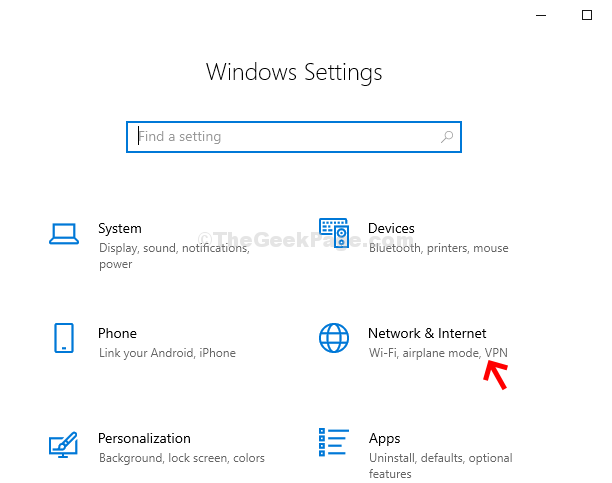
ნაბიჯი 3: შემდეგ ფანჯარაში, ფანჯრის მარცხენა მხარეს, გადაახვიეთ ქვემოთ და დააჭირეთ ღილაკს მობილური ცხელი წერტილი ვარიანტი. სარკმლის მარჯვენა მხარეს, გადაახვიეთ ქვემოთ, იპოვნეთ Ძალის შენახვადა გამორთეთ.
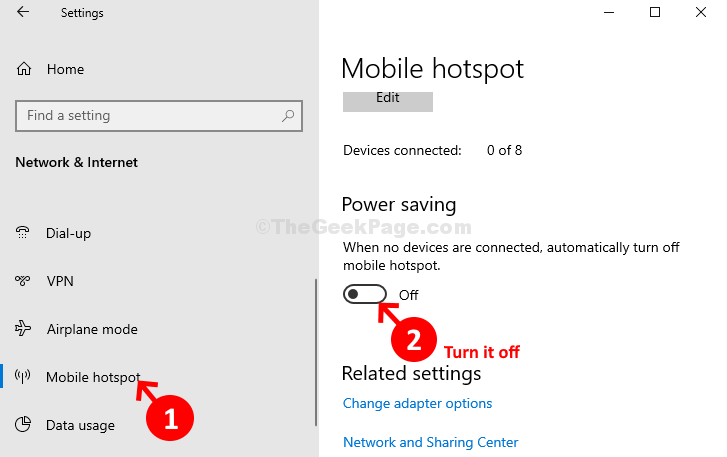
დასრულების შემდეგ, თქვენი მობილური ცხელი წერტილი აღარ უნდა გამორთოთ, მაგრამ თუ ის კვლავ გამორთულია, სცადეთ მეთოდი 2.
დამატებითი ნაბიჯი: NCPA.CPL მეშვეობით
Ნაბიჯი 1: დააჭირეთ ღილაკს ვინდოუსის გასაღები + R გახსენით ერთად თქვენს კლავიატურაზე გაიქეცი ყუთი ტიპი ncpa.cl საძიებო ველში და დააჭირეთ შედი.
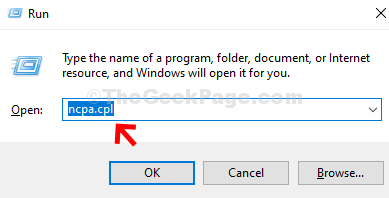
ნაბიჯი 2: ის მიგიყვანთ ქსელური კავშირები ფანჯარა. მარჯვენა ღილაკით დააჭირეთ ღილაკს ადგილობრივი კავშირის კავშირი - Microsoft WiFi Direct ვირტუალური ადაპტერი. Დააკლიკეთ Თვისებები.
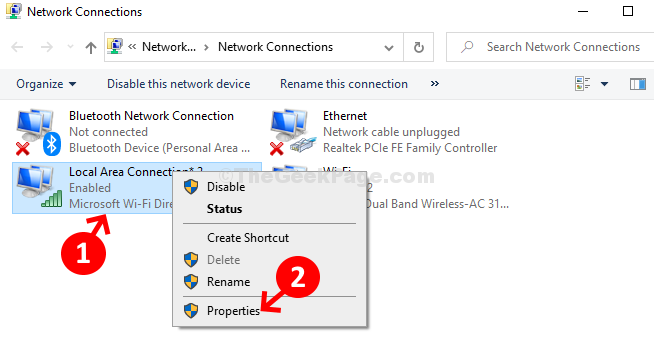
ნაბიჯი 3: შემდეგი, ქვეშ ქსელში ჩართვა ჩანართზე დააჭირეთ ღილაკს კონფიგურაცია ღილაკი

ნაბიჯი 4: შემდეგ ფანჯარაში აირჩიეთ ენერგიის მართვა ჩანართზე, და მონიშნე ნება დართეთ კომპიუტერს, გამორთოს ეს მოწყობილობა ენერგიის დაზოგვის მიზნით. დაჭერა კარგი გადარჩენა და გასვლა.
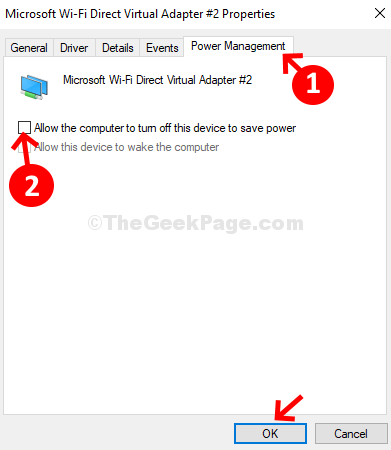
ეს დაახლოებით ისაა! თქვენი WiFi ცხელი წერტილის გამორთვის პრობლემა ახლა უნდა გადაწყდეს.


